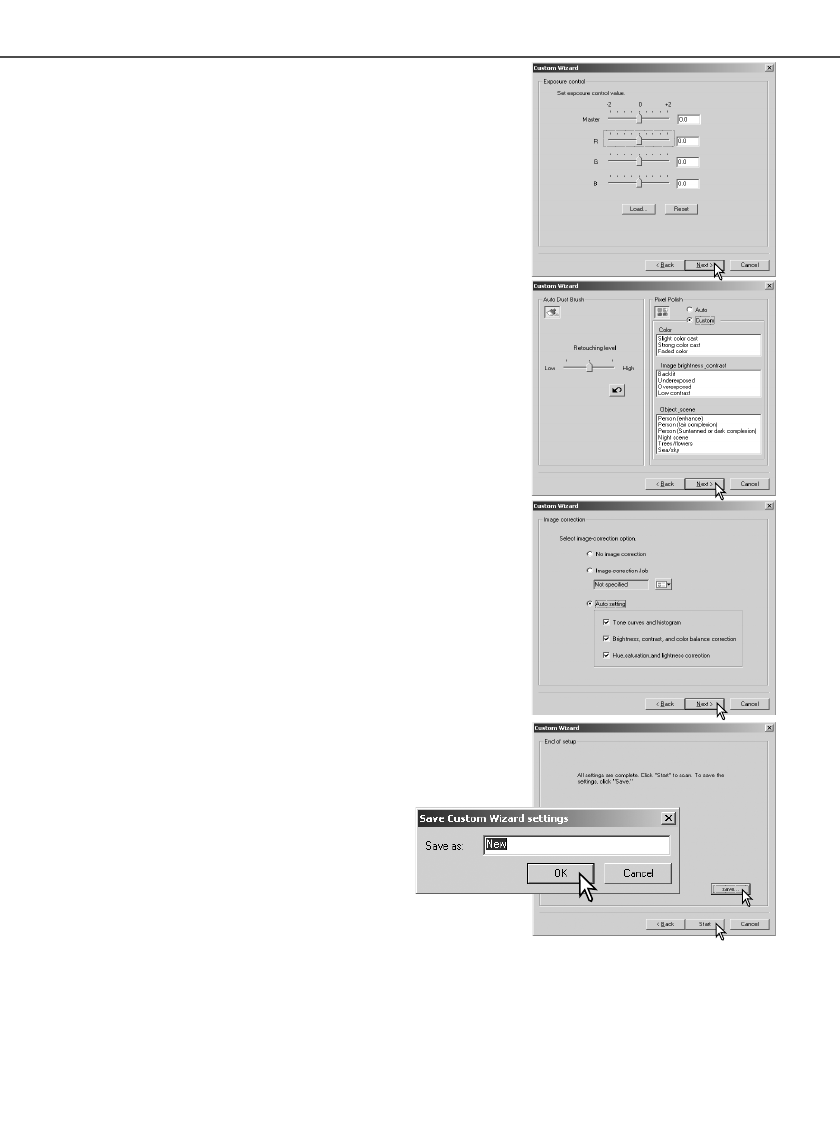59
Klik op de Save-knop om de Custom Wizard instellingen op te
slaan. Voor de naam in het Save-venster in en klik op OK. De
volgende keer dat de Custom Wizard wordt gebruikt kunnen
de instellingen worden geselecteerd in het
settings-venster van de Custom Wizard.
Klik op de start-knop om het automatische
scannen te beginnen.
Selecteer de beeldcorrectie-instellingen. Klik op de next-knop
om verder te gaan.
Beeldcorrecties kunnen ook worden uitgevoerd door een
Beeldcorrectietaak op te roepen (blz. 68). De auto-setting
functies corrigeren het gescande beeld automatisch; de toon-
curve- en histograminstellingen verbeteren kleur en contrast;
de instellingen voor helderheid, contrast en kleurbalans verbe-
teren contrast en helderheid; de instellingen voor kleurtoon,
kleurverzadiging en lichtsterkte verbeteren de kleurverzadi-
ging.
Voer eventueel correcties op de belichting van de scanner uit.
Eerder gebruikte instellingen kunnen worden opgeroepen. Zie
blz. 46 voor meer informatie. Klik op de next-knop om verder
te gaan.
De Auto Dust Brush (blz. 39) en Pixel Polish (blz. 40) functies
kunnen in de scan worden gebruikt. Klik op de Auto Dust
Brush knop om de stofverwijderingsfunctie te activeren, stel
vervolgens met de schuif de sterkte van de functie in. Klik op
de Pixel Polish knop om de automatische beeldcorrectiefunc-
tie te activeren, kies vervolgens voor automatische of per-
soonlijke correcties. Klik op de next-knop om verder te gaan.
Wanneer in het Voorkeuren-venster 16-bit lineaire kleurdiepte
is geselecteerd zal dit scherm niet verschijnen.
Wanneer het scannen voltooid is wordt de filmhouder naar buiten geschoven of wordt de APS-
cassette in de APS-adapter automatisch teruggewikkeld. Wilt u met dezelfde instellingen verder
gaan, verwissel dan de film in de houder en klik op de startknop. Wilt u stoppen met scannen, klik
dan op de quit-knop.